Kuinka muuntaa M4A AAC: ksi Macissa ja Windowsissa näiden viiden työkalun avulla
Laadukkaan laitteen, kuten Macin, iPhonen ja iPadin, hankkiminen on joskus hieman monimutkaista. Jos olet esimerkiksi musiikin ystävä ja haluat säilyttää äänenlaadun, mutta sen sisältämän muodon vuoksi äänenlaatu vaarantuu.
Älä enää huolestu, koska voit muuntaa tiedostosi AAC -muotoon, jotta ne olisivat yhteensopivampia laitteesi kanssa. Vain esimerkiksi M4A -tiedosto, joka muunnetaan AAC: ksi. Ja sinun tarvitsee vain käyttää muuntotyökalua. Katso nyt alla oleva viesti, kun jaamme sen M4A -AAC -muunnin verkossa ja offline -työkalut.
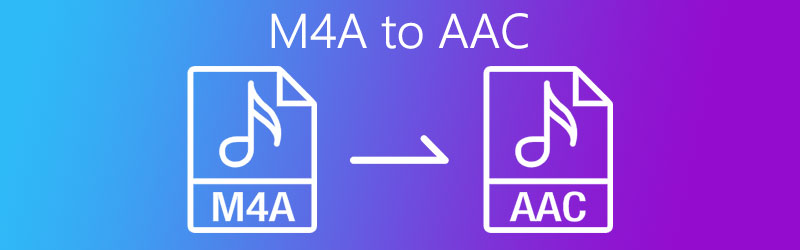
SIVUN SISÄLTÖ
Osa 1. Miten muuntaa M4A AAC Free Online
Jos etsit tapaa muuntaa laitteesi rakastetuimmat kappaleet ilman tarvetta ladata ja ostaa sovellusta, voit luottaa Internetin tarjoamiin online -työkaluihin. Tämän avulla voit silti muuntaa ääni- tai videotiedostosi helposti. Tässä osassa jaamme nämä kaksi online -työkalua, joihin voit luottaa ilmaiseksi. Lue kaikki alla olevat tiedot ja katso, mitä sovellusta haluat.
1. Vidmore Free Video Converter
Ensimmäinen suosituimpien online -työkalujen luettelossa on Vidmore Free Video Converter. Tätä verkkopohjaista sovellusta holhottavat monet käyttäjät sen käyttäjä- ja aloittelijaystävällisen käyttöliittymän vuoksi. Sinun ei tarvitse lukea erilaisia ohjeita Internetissä, koska voit käyttää sitä ilman vaivaa. Helpon navigoinnin ansiosta voit hallita ääni- ja videotiedostojen muotoa. Tämän lisäksi tämä verkko soveltuu Mac- ja Windows -laitteille. Jos haluat tappaa uteliaisuutesi tämän hyödyllisen työkalun käytöstä, tässä on vaiheittainen prosessi siitä, miten voit muuntaa tiedostosi onnistuneesti vain silmänräpäyksellä.
Vaihe 1: Aloita siirtymällä hakukoneeseesi ja etsimällä Vidmore Free Video Converter virallinen sivu. Lyö Lisää tiedostoja muunnettaviksi ja tulee sanatarkasti näkyviin. Valitse sitten ladata -painiketta saadaksesi online -työkalun käynnistysohjelman ja asenna se sen jälkeen.
Vaihe 2: Kun verkkopohjainen muunnin on asennettu onnistuneesti, se avaa automaattisesti kansion, joka sisältää järjestelmässäsi olevat tiedostot. Ja valitse sitten ääni- tai videotiedosto, jonka haluat muuntaa.
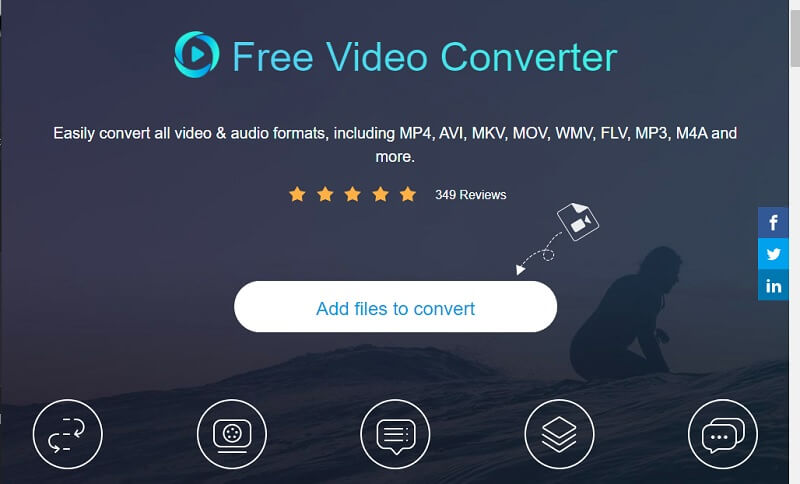
Vaihe 3: Kun olet ladannut tiedoston, paina Musiikki -kuvaketta oikealla ja valitse AAC -muoto alla olevista vaihtoehdoista ja paina Muuntaa -välilehti aloittaaksesi muuntamisprosessin.
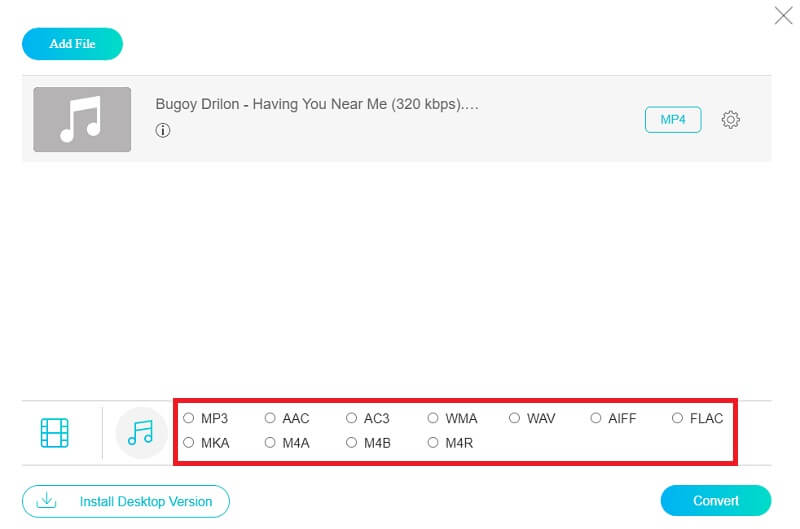
Vaihe 4: Kun napsautat Muuntaa -painiketta, se näyttää toisen kansion, johon voit valita tiedoston määränpään, ja valitse sitten rasti Valitse kansio ja se muuntuu automaattisesti muutaman sekunnin kuluessa.
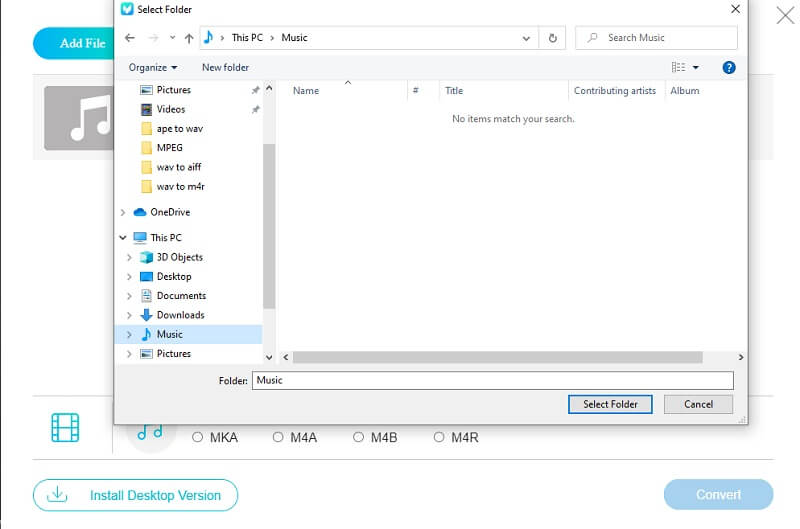
2. Convertio
Toinen selainpohjainen sovellus, johon voit luottaa M4A-tiedostojen muuntamisessa AAC-muotoon, on Convertio. Tämä sovellus toimii myös kaikilla alustoilla ja voit hankkia sen ilmaiseksi, vain 100 Mt: n tiedostokoon rajoituksella. Se tarjoaa myös helpon muuntamisen, koska siinä on helppo navigointiominaisuus. Sen lisäksi se tukee myös erilaisia ääni- ja videoformaatteja, jotka voit ottaa huomioon. Tässä verkkopohjaisen sovelluksen toiminnan ymmärtämiseksi tässä on välähdys siitä, miten voit navigoida siinä.
Vaihe 1: Etsi selaimesta Convertio. Kun sinut ohjattiin sen viralliselle sivulle, napsauta Valitse Tiedostot välilehti. Sinulle annetaan vaihtoehto, josta saat tiedoston.
Vaihe 2: Kun olet lisännyt tiedoston, napsauta avattavaa nuolta ja valitse uudeksi muotoksi AAC.
Vaihe 3: Kun olet valinnut tiedostomuodon, napsauta Muunna -painiketta ja odota muutama minuutti, ennen kuin tiedosto muunnetaan.
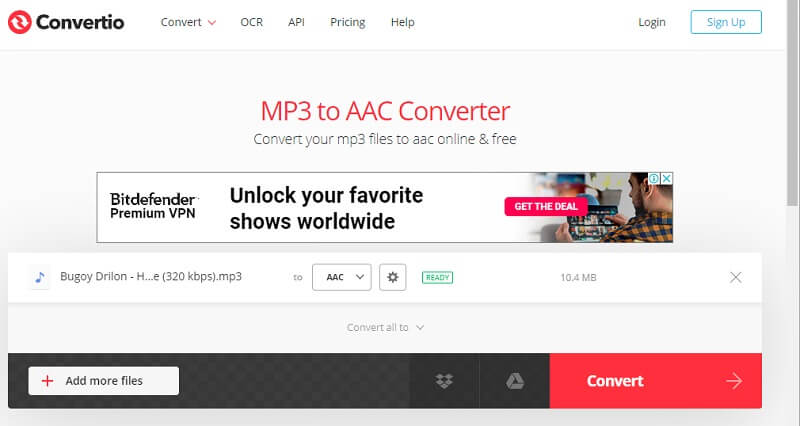
Osa 2. Kuinka muuntaa M4A AAC: ksi ilmaisohjelmalla
Kaupasta on saatavana ilmaiseksi useita äänitiedostoinverttereitä; mutta mitä työkaluja käyttäisit? Sinulla on todennäköisesti vaikeuksia löytää tietojasi vastaavaa ohjelmaa, joka ei vaikeuta suosikkitiedostojen muuntamista. Joten tässä viestin osassa käymme läpi työkaluja, jotka voivat tehokkaasti muuntaa M4A: n AAC: ksi Macissa tai Windowsissa. Tämän seurauksena tässä on kaksi korkeinta M4A -AAC -muunninta, joihin voit luottaa.
1. Vidmore Video Converter
Jos haluat muuntaa M4A: n AAC: ksi ilmaiseksi, harkitse lataamista Vidmore Video Converter, joka on monikäyttöinen ohjelma, jonka voi ladata ilmaiseksi. Voit muuntaa erilaisia tiedostomuotoja yhdellä napsautuksella! Se tarjoaa myös suoran muuntamisprosessin. Sinun ei tarvitse huolehtia tiedoston koosta, koska Vidmore voi silti muuntaa sen haluamaasi muotoon. Se muuntaa tiedostosi laadusta tinkimättä. Sen lisäksi se tarjoaa erilaisia tehokkaita ominaisuuksia. Ymmärtääksesi tämän työkalun paremmin, katso alla olevat oppaan tiedot saadaksesi tietoa M4A: n muuntamisesta AAC -tiedostoiksi.
Vaihe 1: Lataa ja asenna M4A -muunnin
Hanki ilmainen sovellus napsauttamalla alla olevaa ilmainen latauspainiketta. Asenna ja käynnistä se tietokoneellesi sen lataamisen jälkeen.
Vaihe 2: Lisää tiedosto
Kun ohjelma on käynnistetty, paina Lisää tiedostoja tai Plus kirjaudu sovelluksen keskiliittymään ja valitse sitten muunnettava tiedosto.
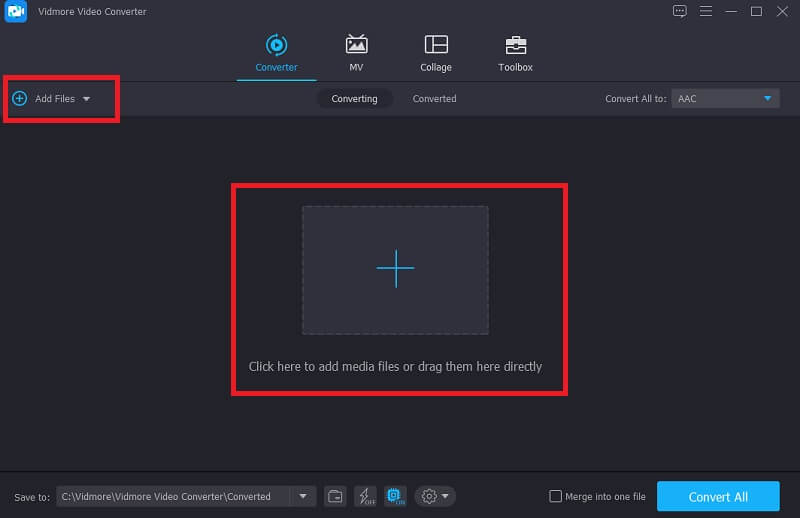
Vaihe 3: Valitse AAC -muoto
Kun olet ladannut tiedoston, siirry videon oikealla puolella olevaan pudotusvalikkoon ja napsauta Audio -osiossa. Valitse AAC annetuista vaihtoehdoista.
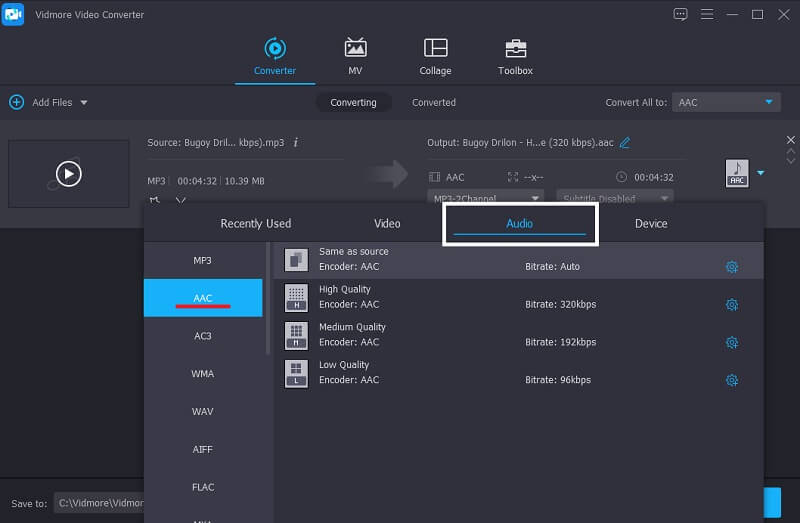
Vaihe 4: Tallenna muunnettu tiedosto
Kun tiedosto on valittu muunnettavaksi AAC: ksi, paina Muunna kaikki -painiketta, jos haluat muuntaa äänitiedoston haluamaasi muotoon.
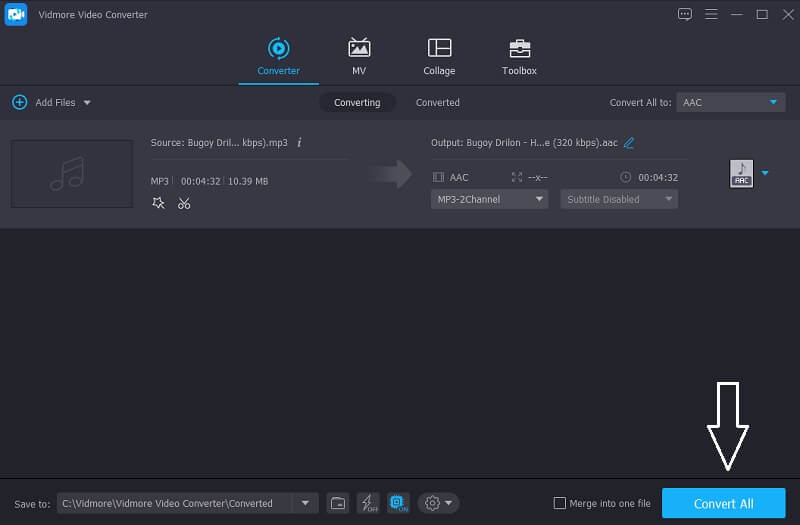
2. FFmpeg
Toinen vapaasti käytettävä sovellus, johon voit luottaa M4A -tiedostojen muuntamisessa AAC -muotoon, on FFmpeg. Se on sovellus, joka on yhteensopiva Macin, Windowsin ja Linuxin kanssa. Muuntamisen lisäksi tämä muunnin sisältää myös erilaisia ominaisuuksia, kuten tallennuksen, editoinnin, videon ja äänen suoratoiston. Jos haluat ymmärtää paremmin FFmpegin käytön, tutustu alla oleviin vaiheisiin.
Vaihe 1: Asenna FFmpeg Mac -tietokoneeseen ja valitse sitten cd -työpöydällä on Terminaali tiedostojen löytämiseksi työpöydältä.
Vaihe 2: Kirjoita sen jälkeen tarvitsemasi koodi, jotta FFmpeg alkaa toimia.
Vaihe 3: Tallenna video onnistuneesti valitsemalla haluamasi muoto riippuen siitä, onko kyseessä ääni- vai videotiedosto.
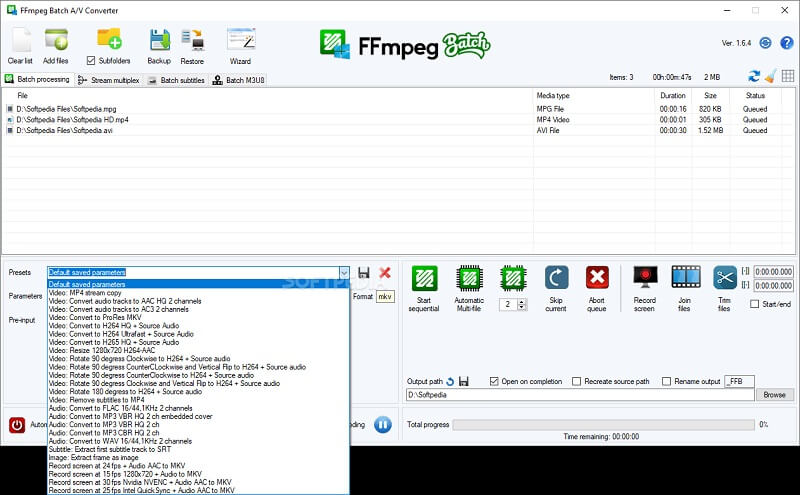
3. iTunes
iTunes on myös hyvä vaihtoehto ääniraitojen muuntamiseen Macissa. Sinun ei tarvitse huolehtia siitä, toimiiko se laitteellasi, koska tämä työkalu voi muuntaa äänitiedostosi alle minuutissa. Näytämme sinulle, miten voit muuntaa rakastetuimmat tiedostosi iTunesissa alla olevissa opastustiedoissa.
Vaihe 1: Klikkaa Asetukset vaihtoehto ja näkyviin tulee alivalikko, napsauta Kenraali.
Vaihe 2: Paina sen jälkeen Tuo asetukset välilehdellä ja Tuo käyttämällä napsauta haluamaasi muotoa.
Vaihe 3: Mene Tiedosto paneeli ja napsauta Muuntaa alla olevan vaihtoehdon avulla voit luoda haluamasi version.
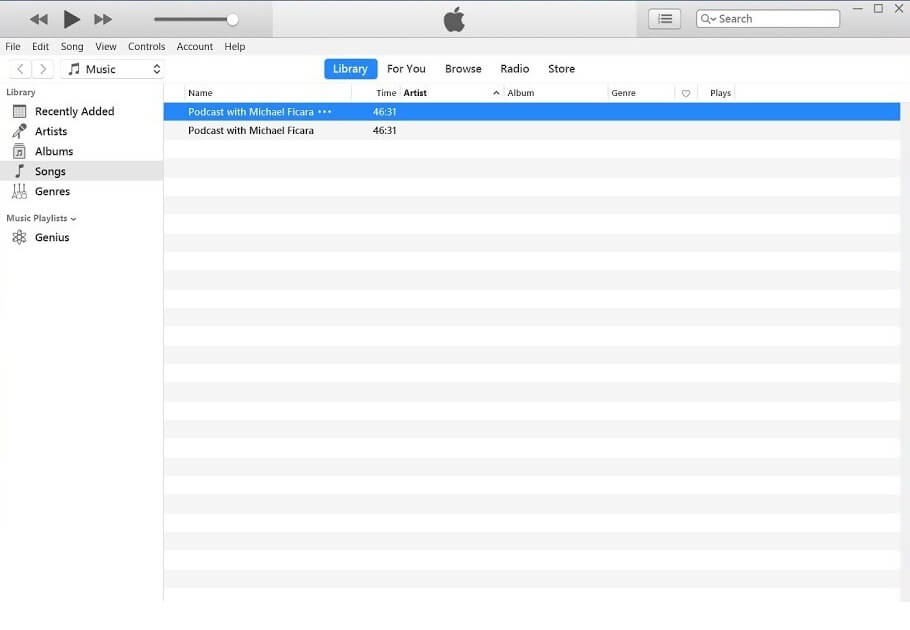
Osa 3. Usein kysytyt kysymykset M4A: n muuntamisesta AAC: ksi
Millä M4A -AAC -muuntimella on nopea muuntoprosessi?
Eri sovelluksia testattaessa Vidmore Video Converterilla on nopein muuntamisprosessi.
Voinko käyttää FFmpegia Windowsissa?
Kyllä, voit käyttää tätä sovellusta Windowsissa, mutta tätä sovellusta voidaan navigoida nopeammin Macissa.
Voinko muuntaa äänen tai videon Convertiossa ilman rajoituksia?
Ei, koska Convertion muunnosraja on vain 100 Mt.
Johtopäätös
Yllä oleva luettelo erilaisista online- ja offline -työkaluista on suositeltavin M4A -AAC -muunnin ilmaiseksi. Sinun tarvitsee vain valita, kumpi haluat.
M4A ja AAC


